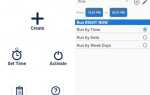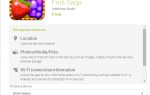Самсунг Galaxy Note 4 (N910) иногда может быть довольно сложным устройством, особенно когда дело доходит до просмотра интернета. Galaxy Note 4, как и многие другие устройства Android, поставляется с двумя интернет-браузерами — стандартное приложение Samsung «Интернет» и собственный браузер Google Chrome.
Ниже приведены рекомендации по выполнению некоторых действий, связанных с браузером, которые часто интересуют как заядлых, так и случайных интернет-браузеров на Samsung Galaxy Note 4 (N910):
Как очистить кеш браузера
При использовании интернет-приложения:
- Открой интернет
- Откройте приложение Меню.
- Прокрутите вниз и нажмите на настройки.
- Нажмите на Конфиденциальность.
- Выбрать Удалить личные данные.
- Нажмите на кэш
- Нажмите на удалять.
При использовании Chrome:
- открыто Хром.
- Нажмите на Меню Кнопка в правом верхнем углу экрана.
- Прокрутите вниз и выберите настройки.
- Под продвинутый выберите категорию Конфиденциальность.
- Нажмите на Очистить данные просмотра.
- Выбрать кэш.
- Нажмите на Очистить.
Как очистить куки браузера
При использовании интернет-приложения:
- Открой интернет
- Доступ к приложениям Меню.
- Прокрутите вниз и нажмите на настройки.
- Выбрать Конфиденциальность.
- Нажмите на Удалить личные данные.
- Выбрать Файлы cookie и данные сайта.
- Нажмите на удалять.
При использовании Chrome:
- открыто Хром.
- Нажмите на Меню.
- Выбрать настройки.
- в продвинутый раздел, выберите Конфиденциальность.
- Нажмите на Очистить данные просмотра.
- Выберите Cookies, данные сайта
- Нажмите на Очистить.
Как очистить историю браузера
При использовании интернет-приложения:
- Открой интернет
- Перейдите к приложениям Меню.
- Нажмите на настройки.
- Выбрать Конфиденциальность.
- Нажмите на удалять личные данные.
- Выбрать История браузера.
- Нажмите на удалять.
При использовании Chrome:
- открыто Хром.
- Нажмите на Меню.
- Выбрать настройки.
- в продвинутый раздел, выберите Конфиденциальность.
- Нажмите на Очистить данные просмотра.
- Выберите История браузера
- Нажмите на Очистить.
Как открыть или закрыть вкладку браузера
При использовании интернет-приложения:
- Открой интернет
- Нажмите на счетчик вкладок рядом с URL.
- Чтобы открыть новую вкладку, нажмите ‘+В правом верхнем углу.
- Чтобы закрыть открытую вкладку, нажмите на красный ‘ИксВ правом верхнем углу вкладки.
При использовании Chrome:
- открыто Хром.
- Нажмите на счетчик вкладок находится рядом с URL.
- Чтобы открыть новую вкладку, нажмите большую + значок в левом верхнем углу экрана.
- Чтобы закрыть уже открытую вкладку, нажмите Икс в правом верхнем углу вкладки. Открытые вкладки также можно закрыть, проведя их влево или вправо.
Как включить или выключить JavaScript
При использовании интернет-приложения:
- Открой интернет
- Откройте приложение Меню.
- Нажмите на настройки.
- в продвинутый раздел, выберите Настройки контента.
- Отметьте или снимите флажок Включить JavaScript флажок, чтобы включить или выключить JavaScript.
При использовании Chrome:
- открыто Хром.
- Нажмите на Меню
- Прокрутите вниз и нажмите на настройки.
- Прокрутите вниз до передовой раздел, а затем нажмите на Настройки сайта.
- Прокрутите вниз, чтобы найти JavaScript вариант, а затем выберите его.
- Используйте предоставленный переключатель, чтобы повернуть JavaScript вкл или выкл.